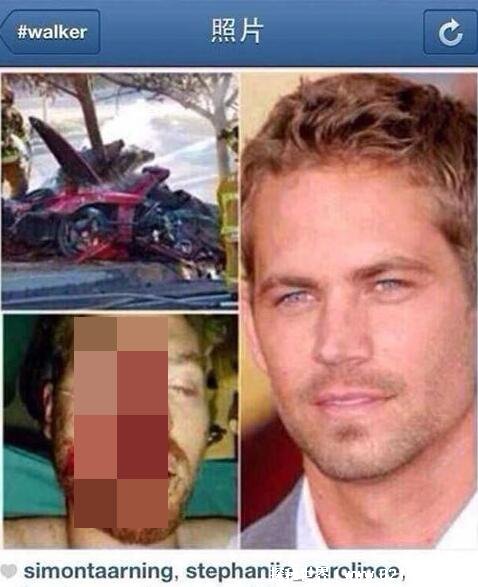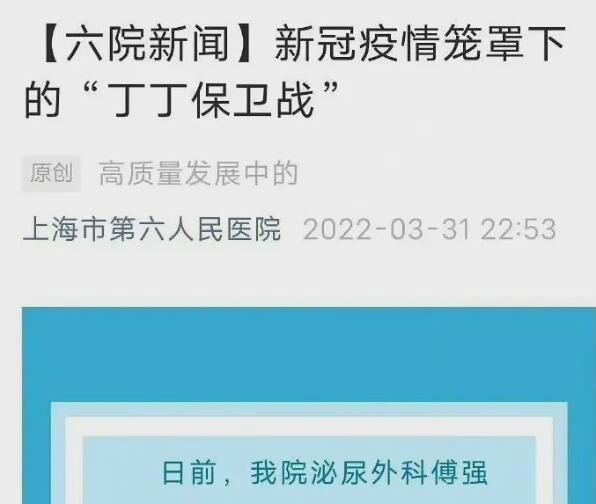ecxel删除多余空白页技巧
1、在执行Excel文档打印时,打印出白纸,这样的现象是Excel中的空白页没有删除掉才会出现的。
2、在打印预览状态下,滚动鼠标滚轮可以看到是否有空白页。
3、当文档页数比较多时,我们可以通过“视图”>“页面布局”,查看是否有空白页。(注:按住Ctrl并滚动鼠标滚轮缩放视图)
如何删除多余的excel空白页
步骤:
1、打开编辑好的Excel文档,选中想要打印的区域,点击页面布局选项卡,选择打印区域选项, 点击设置打印区域子选项,这时候我们就成功设置了打印区域。
2、在设置好打印区域后,我们需要对选中的打印区域的输出效果稍作调整,以符合我们的输出需求。首先按下CTRL+P, 点击预览选项;
3、在弹出的先窗口中点击页面设置, 我们可以看到:1-页面,2-页边距,3-页眉/页脚,4-工作表四个选项卡,它们分别依次负责调整页面布局,调整页边距,添加页眉和页脚,以及工作表打印输出的一些高级选项(工作表选项新手很少使用),再熟悉了整个简单的页面设置后读者可以自行尝试对每一个选项进行亲自操作。
上述调整完成后,点击确定,输出到打印机即可。
如何删除多余的excel空白页
1、打开excel,视图——分页预览——确定
2、鼠标左键拖动到需要打印的范围内,也可以把多余的空白右键选择“删除”。想要回到原来的页面,视图——普通,就可以了。
3、再打印预览时,会发现多余的空白页就不见了。
© 版权声明
当前页面信息来源自互联网,仅做为信息参考,并不提供商业服务,也不提供下载与分享,本站也不为此信息做任何负责,内容或者图片如有侵权请及时联系本站,我们将在第一时间做出修改或者删除。
THE END
喜欢就支持一下吧